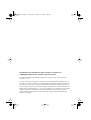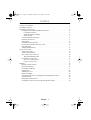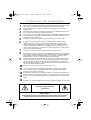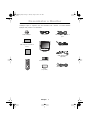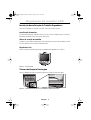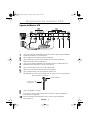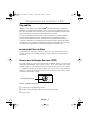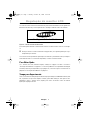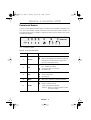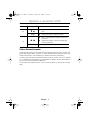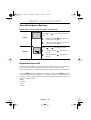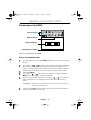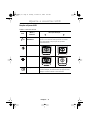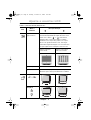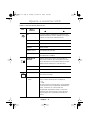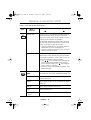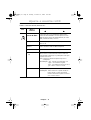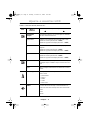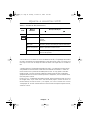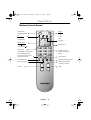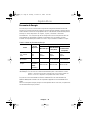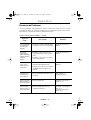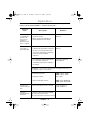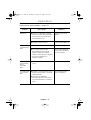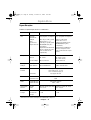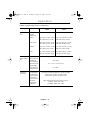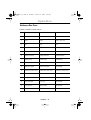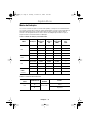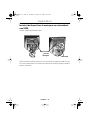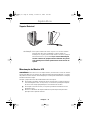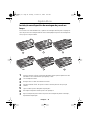Samsung 170MP Manual do usuário
- Categoria
- TVs
- Tipo
- Manual do usuário
Este manual também é adequado para

SyncMaster150MP
SyncMaster170MP
(Para sistemas PAL M/N)
Monitor TFT-LCD
Manual do
Proprietário
COVER.fm Page 1 Saturday, October 14, 2000 5:40 PM

As informações neste documento são sujeitas a mudanças sem prévio aviso.
© 2000 Samsung Electronics Co., Ltd. Todos os direitos reservados.
É estritamente proibida a reprodução de qualquer modo sem permissão por escrito da Samsung
Electronics Co., Ltd.
O
Logotipo da Samsung e SyncMaster são
marcas comerciais registradas da Samsung Electronics Co.,
Ltd.;
Microsoft, Windows e Windows NT
são marcas comerciais registradas da Microsoft Corporation;
VESA, DPMS e DDC
são marcas comerciais registradas da Video Electronics Standard Association, o
nome e o logotipo da
E
n
ERGY
S
TAR
são marcas comerciais registradas da U. S. Enviromental Protection
Agency (EPA). A Samsung Electronics Co., Ltd. como sócia da E
NERGY
S
TAR
determinou que este produto
satisfaz os regulamentos da Energy Star para a energia eficiente. Os nomes de todos os demais
produtos aqui mencionados podem ser marcas registradas ou marcas comerciais registradas dos
respectivos proprietários.
COVER.fm Page 2 Saturday, October 14, 2000 5:40 PM

Português 1
FrançaisDeutschEspañolPortu-
English
Italiano
Instruções de segurança . . . . . . . . . . . . . . . . . . . . . . . . . . . . . . . . . . . . . . . . . . . . . . . . . . . . . . 2
Desembalar o Monitor. . . . . . . . . . . . . . . . . . . . . . . . . . . . . . . . . . . . . . . . . . . . . . . . . . . . . . . . 3
Regulação do monitor LCD . . . . . . . . . . . . . . . . . . . . . . . . . . . . . . . . . . . . . . . . . . . . . . . . . . . 4
Instalação duma Estação de Trabalho Ergonômica . . . . . . . . . . . . . . . . . . . . . . . . . . . . . 4
Localização do monitor . . . . . . . . . . . . . . . . . . . . . . . . . . . . . . . . . . . . . . . . . . . . . . . 4
Altura da estação de trabalho . . . . . . . . . . . . . . . . . . . . . . . . . . . . . . . . . . . . . . . . . . 4
Ângulo de visão . . . . . . . . . . . . . . . . . . . . . . . . . . . . . . . . . . . . . . . . . . . . . . . . . . . . . 4
Sistema de bloqueio Kensington . . . . . . . . . . . . . . . . . . . . . . . . . . . . . . . . . . . . . . . . . . . 4
Ligação do monitor LCD . . . . . . . . . . . . . . . . . . . . . . . . . . . . . . . . . . . . . . . . . . . . . . . . . 5
Plug and Play . . . . . . . . . . . . . . . . . . . . . . . . . . . . . . . . . . . . . . . . . . . . . . . . . . . . . . . . . . 6
Instalação do Driver de Vídeo . . . . . . . . . . . . . . . . . . . . . . . . . . . . . . . . . . . . . . . . . . . . . 6
Recurso para Verificação Auto-teste (STFC) . . . . . . . . . . . . . . . . . . . . . . . . . . . . . . . . . . . . 6
Para Obter Ajuda . . . . . . . . . . . . . . . . . . . . . . . . . . . . . . . . . . . . . . . . . . . . . . . . . . . . . . . 7
Tempo para Aquecimento . . . . . . . . . . . . . . . . . . . . . . . . . . . . . . . . . . . . . . . . . . . . . . . . 7
Ajuste o monitor LCD . . . . . . . . . . . . . . . . . . . . . . . . . . . . . . . . . . . . . . . . . . . . . . . . . . . . . . . 8
Controles do Usuário . . . . . . . . . . . . . . . . . . . . . . . . . . . . . . . . . . . . . . . . . . . . . . . . . . . . 8
Salvar Automaticamente. . . . . . . . . . . . . . . . . . . . . . . . . . . . . . . . . . . . . . . . . . . . . . . . . . . 9
Acesso Direto para os Recursos . . . . . . . . . . . . . . . . . . . . . . . . . . . . . . . . . . . . . . . . . . 10
Bloquear/Desbloquear OSD. . . . . . . . . . . . . . . . . . . . . . . . . . . . . . . . . . . . . . . . . . . . 10
Visualização no Ecrã (OSD). . . . . . . . . . . . . . . . . . . . . . . . . . . . . . . . . . . . . . . . . . . . . . . . 11
Acesso ao sistema de menu . . . . . . . . . . . . . . . . . . . . . . . . . . . . . . . . . . . . . . . . . . . 11
Funções e Ajustes OSD . . . . . . . . . . . . . . . . . . . . . . . . . . . . . . . . . . . . . . . . . . . . . . 12
Apéndice . . . . . . . . . . . . . . . . . . . . . . . . . . . . . . . . . . . . . . . . . . . . . . . . . . . . . . . . . . . . . . . . 19
Mediante Controlo Remoto . . . . . . . . . . . . . . . . . . . . . . . . . . . . . . . . . . . . . . . . . . . . . . . 19
Economia de Energia . . . . . . . . . . . . . . . . . . . . . . . . . . . . . . . . . . . . . . . . . . . . . . . . . . . . 20
Resolução de Problemas . . . . . . . . . . . . . . . . . . . . . . . . . . . . . . . . . . . . . . . . . . . . . . . . . 21
Especificações . . . . . . . . . . . . . . . . . . . . . . . . . . . . . . . . . . . . . . . . . . . . . . . . . . . . . . . . 24
Atribucao Dos Pinos . . . . . . . . . . . . . . . . . . . . . . . . . . . . . . . . . . . . . . . . . . . . . . . . . . . . 26
Modos de Exubição . . . . . . . . . . . . . . . . . . . . . . . . . . . . . . . . . . . . . . . . . . . . . . . . . . . . . . 27
Instalaçã de dispositivos de montagem em conformidade com VESA . . . . . . . . . . . . . 28
Suporte Retraível . . . . . . . . . . . . . . . . . . . . . . . . . . . . . . . . . . . . . . . . . . . . . . . . . . . . . . .29
Manutenção do Monitor LCD . . . . . . . . . . . . . . . . . . . . . . . . . . . . . . . . . . . . . . . . . . . . . 29
Instalação com dispositivo de montagem de parede ou braço . . . . . . . . . . . . . . . . . . . . 30
Indice
poTOC.fm Page 1 Monday, October 16, 2000 9:51 AM

Português 2
Instruções de segurança
1
Antes de ligar o cabo de alimentação CA à tomada do adaptador CC, certifique-se de que o
valor de tensão do adaptador CC corresponde ao da fonte de alimentação local.
2
Nunca introduza objectos metálicos nas aberturas do LCD, já que existe o perigo de
choque eléctrico.
3
Para evitar choque eléctrico, nunca toque no interior do LCD. A abertura da caixa do LCD
deve ser feita exclusivamente por um técnico qualificado.
4
Nunca utilize o seu LCD se o cabo de alimentação estiver danificado. Não deixe ficar nada
em cima do cabo de alimentação. Mantenha o cabo de alimentação afastado das zonas
onde alguém possa tropeçar nele.
5
Ao desligar o LCD de uma tomada eléctrica, puxe pela ficha e não pelo cabo.
6
As aberturas na caixa do LCD destinam-se a ventilação. Deste modo, para evitar o
sobreaquecimento, as ventilações nunca devem ficar bloqueadas ou tapadas. Evite
também a utilização do LCD numa cama, sofá, carpete ou outra superfície macia. Caso
contrário, poderá obstruir as aberturas de ventilação existentes no fundo da caixa. Se
colocar o LCD numa estante ou em qualquer outra parte fechada, não se esqueça de que
tem de existir ventilação adequada.
7
Coloque o seu LCD num lugar com pouca humidade e o mínimo de pó.
8
Não coloque o LCD à chuva nem o utilize junto de água (Em cozinhas, próximo a piscinas,
etc.). Se o LCD se molhar por acidente, retire a ficha da tomada e contacte imediatamente
um distribuidor autorizado. Poderá limpar quando for necessário o LCD com um pano
humedecido, mas antes não se esqueça de retirar a ficha da tomada.
9
Coloque o LCD sobre uma superfície firme e manuseie-o com cuidado. O ecrã é feito em
vidro de baixa espessura com um revestimento em plástico, podendo ficar danificado se
cair, levar uma pancada ou for arranhado. Não limpe o painel dianteiro com produtos à
base de substâncias cetónicas (ex.: acetona), álcool etílico, tolueno, ácido etílico, metilo ou
cloreto, visto poderem danificar o painel.
10
Coloque o seu LCD junto a uma tomada CA de fácil acesso.
11
Se o seu LCD não funcionar correctamente, sobretudo se existirem ruídos ou libertar
cheiros anormais, desligue-o imediatamente da tomada e contacte um distribuidor
autorizado ou um centro de assistência.
12
A temperatura elevada pode causar problemas. Não use o LCD exposto à radiação solar
directa e mantenha-o afastado de aquecedores, fogões, lareiras e outras fontes de calor.
13
Desligue o LCD da tomada quando deixar de ser utilizado durante um longo período de
tempo.
14
Desligue o seu LCD da tomada CA antes de efectuar qualquer trabalho de assistência.
CUIDADO
RISCO DE CHOQUE ELÉTRICO
NÃO ABRA
CUIDADO: PARA REDUZIR O RISCO DE CHOQUE ELÉTRICO, NÃO RETIRE A TAMPA
(NEM O FUNDO),
NÃO HÁ DENTRO PEÇAS QUE PODEM SER CONSERTADAS PELO USUÁRIO.
CONSULTE PESSOAL QUALIFICADO PARA A ASSISTÊNCIA TÉCNICA
poSafety.fm Page 2 Monday, October 16, 2000 9:52 AM

Português 3
English
FrançaisDeutschEspañolPortuguese Italiano
Certifique-se que os seguintes itens são fornecidos com o monitor. Se estiver faltando
qualquer item, contate o seu revendedor.
CHMenuExitPIP
Source
TVV2V1PC
VOL
SyncMaster 150MP
Manuale
Cartãi de Garabtia
(Não disponível em todas as
áreas)
CD de instalação
Adaptador CC
Cabo elétrico
Monitor
Cabo de Ligação D-sub de 15
pinos
Controlo Remoto
Pilhas
(2 tipo AAA)
Cabo RCA Estéreo
(opcional)
Cabo Estéreo-Estéreo
Conexão PAL-NTSC
1
2
3
4
5
6
7
8
9
Display
0
Pre.CH
Desembalar o Monitor
168A01pobody.fm Page 3 Monday, August 6, 2001 4:01 PM

Português 4
Regulação do monitor LCD
Instalação duma Estação de Trabalho Ergonômica
Leve em consideração os seguintes conselhos, antes de instalar o monitor.
Localização do monitor
Escolha uma posição que exponha o menos possível o monitor a reglexo de luzes ou janelas,
geralmente em ângulo reto com as janelas que houver.
Altura da estação de trabalho
Coloque o monitor LCD de maneira que a parte alta da tela esteja um pouco abaixo do nível
dos olhos quando estiver sentado contortavelmente.
Ângulo de visão
lncline o ecrã até encontrar uma posição confortável para trabalhar com o monitor.
Figura 1. Incline a tela
Sistema de bloqueio Kensington
Há a possibilidade de fixar este monitor proporciona usando um dispositivo de bl.
Figura 2. Localizzazione della fessura di blocco di tipo Kensington
168A01pobody.fm Page 4 Monday, August 6, 2001 4:01 PM

Português 5
English
FrançaisDeutschEspañolPortuguese Italiano
Ligação do Monitor LCD
Figura 3. Ligações do cabos
1
Ligue o cabo eléctrico no adaptador de corrente continua e ligue a ficha do adaptador
na porta de energia de 12 V. CC do monitor.
2
Ligue o cabo de sinal na porta do vídeo do computador.
3
Ligue o cabo RCA ou S-VHS no DVD, Gravador de vídeo ou camara de video.
(Cabo RCA & cabo S-VHS não está incluso)
4
Ligue as fontes áudio (computador, DVD, Gravador de vídeo ou Cãmara video) nas
adequadas portas Áudio (Ain (L), Ain (R) ou Ain (stereo)).
5
Ligue o sistema áudio externo no porto de saida da linha.
6
Ligue os fones de ouvido na porta de saida correspondente.
7
Ligue o cabo da antena ou da TV via cabo em "Antena" port.
OBSERVAÇÃO: Em "muitas regioes de transmissão" é necessario usar a conexão PAL-
NTSC fornecida com o monitor.
8
Ligue o computador e o monitor.
9
Se for preciso, instale o driver de vídeo para este monitor. (Veja a “Instalação do
Driver de Vídeo”na página 6)
10
Depois de completar a instalação do monitor, execute o Ajuste Automático.
(veja a página 12)
1
DVD or VCR
2
3
4
5
6
7
IN OUT
Regulação do monitor LCD
Canexão PAL-NTSC
Conexão do cabo
coaxial NTSC
168A01pobody.fm Page 5 Monday, August 6, 2001 4:01 PM

Português 6
Plug and Play
Adotamos a nova solução Plug and play da
VESA
®
eliminando definições complicadas e
demoradas. Esta solução permite instalar o monitor num sistema compatível com Plug and
Play sem as dificuldades nem a confusão usuais. O sistema do computador consegue sozinho
facilmente identificar e configurar-se para a utilização com o monitor.
Este monitor automaticamente informa ao sistema do computador os próprios dados de
Extended Display ldentification (EDID - ldentificação Extensa de Exibição) mediante
protocolos Display Data Channel (DDC - Canal dos Dados de Exibição) de maneira que o
sistema do computador possa automaticamente configurar-se para a utilização da exibição
com painel plano. Se o sistema do computador precisar dum driver de vídeo, siga as instruções
fornecidas a seguir dependendo do sistema operacional que o computador usar.
Instalação do Driver de Vídeo
O CD fornecido com este aparelho contém os drivers necessários para instalar o monitor.
Consulte as instruções de instalação de drivers incluidas no pacote do CD, para maiores
informações.
Recurso para Verificação Auto-teste (STFC)
Este monitor dispõe de recursos para auto-teste que possibilitam verificar se o monitor está
funcionando apropriadamente. Para assegurar-se que o PC foi seleccionado como origem
primária, verifique se o LED indicador da fonte com a etiqueta "PC" está aceso. Se o monitor
e o computador estiverem correctamente ligados, mas mesmo assim o ecrã permanecer
apagado e o indicador de energia estiver a piscar, realize um auto teste no monitor, segundo
as operações apresentadas a seguir:
Figura 4. Indicador de corrente
1
Desligue seja o computador que o monitor.
2
Desligue o plugue da ligação vídeo da parte de trás do computador.
3
Ligue o monitor.
Regulação do monitor LCD
Indicador de corrente
pobody.fm Page 6 Monday, October 16, 2000 9:54 AM

Português 7
English
FrançaisDeutschEspañolPortuguese Italiano
Se o monitor estiver a funcionar correctamente, havera uma caixa branca com um grande em-
blema azul da Samsung e a mensagem de erro "Verifique o Cabo de Sinal" em vermelho.
Figura 5. Tela do auto-teste do monitor
Esta caixa aparece durante o funcionamento normal se o cabo do vídeo soltar-se ou estragar-
se.
4
Desligue o monitor e realize novamente a ligação vídeo, em seguida liguida ligue seja o
computador que o monitor.
Se a tela do monitor permanecer preta depois de realizar o procedimento acima, verifique o
controlador de vídeo e o sistema do computador; o monitor está funcionando.
Para Obter Ajuda
Se o monitor não tiver nenhuma imagem, verifique as ligações do cabo e consulte a
"Resolução de Problemas" na página 21. Se houver problemas com a qualidade da imagem
mostrada, excute Ajuste Automático (veja a página 12) e consulte "Ajuste o monitor LCD" na
página 8 ou "Resolução de Problemas" na página 21.
Tempo para Aquecimento
Todos os monitores de tela plana precisam de tempo para chegar à estabilidade térmica, cada
dia, a primeira vez que forem ligados. Portanto, para obter definições mais precisas dos
parâmetros, deixe o monitor aceso (ligado) pelo menos 20 minutos antes de realizar
qualisquer regulações da tela.
Verifique o Cabo de Sinal
Regulação do monitor LCD
pobody.fm Page 7 Monday, October 16, 2000 9:54 AM

Português 8
Controles do Usuário
O monitor LCD possibilita facilmente ajustar as características da imagem visualizada. Todos
estes ajustes são realizados usando os botões de controle da frente do monitor. Quando usar
estes botões para ajustar os comandos, o OSD que mostrará os vaolres numéricos dos mesmos
a medida que mudarem.
* 17" : SyncMaster 170MP
Figura 6. User control locations
Item Nome Descrição
1 Source
■
Selecciona a origem Vídeo.
■
Quatro LEDs indicadores de origem na esquerda
do botão de comando indicam a origem Vídeo
que estiver actualmente activa.
2 PIP
■
Activa directamente a janela PIP (Picture-in-Pic-
ture - Imagem na Imagem).
■
De PIP para vídeo no ecrã inteiro.
■
PIP desactivado.
3
Exit
■
Sai de todos menus e sub-menus.
■
Sai do sistema OSD.
■
Desactiva PIP.
4 Menu
■
Abre OSD e selecciona a função evidenciada.
5 Power
■
Liga e desliga o monitor.
■
Indica o estado do monitor.
- Verde : Funcionamento Normal.
- Amarelo : Modo Economia de Energia ou Cabo
de Sinal Desligado.
CHMenuExitPIP
Source
TVV2V1PC
VOL
Ajuste o monitor LCD
pobody.fm Page 8 Monday, October 16, 2000 9:54 AM

Português 9
English
FrançaisDeutschEspañolPortuguese Italiano
Salvar Automaticamente
Sempre que abrir o menu na tela e deixar ativa uma janela de ajuste cerca de 3 segundos sem
apertar mais nenhum botão, o monitor vai salvar automaticamente quaisquer ajustes que
tenham sido efetuados. Estas mudanças são salvadas numa área do computador.
O monitor pode salvar ajustes para até 5 diferentes modos de usuários. Possui 9 no 150 MP
(11 no 170 MP) modos pré definidos ou pré carregados na fábrica, um para cada frequência
de sinal como na lista da tabela 7 da página 27.
Se não tiverem sido realizados ajustes, o menu na tela desaparece e o monitor não vai salvar
nada.
6
■
Move o selector para cima ou para baixo no
OSD.
- CH +
■
Aumenta ou diminui o número do canal.
7
■
Move o selector para a esquerda ou para a dire-
ita no OSD.
■
Aumenta ou diminuir os valores da função que
estiver seleccionada.
- VOL +
■
Aumenta ou diminui o nivel do volume.
Item Nome Descrição
Ajuste o monitor LCD
pobody.fm Page 9 Monday, October 16, 2000 9:54 AM

Português 10
Acesso Direto para os Recursos
Quando estiver a assistir a TV no ecrã inteiro ou no modo PIP
Bloquear/Desbloquear OSD
Esta função possibilita bloquear as definições actuais, para que não possam ser mudadas por
acaso e, ao mesmo tempo, possibilita ajustar o Brilho, Contraste, Canal e Volume.
É possivel desbloquear os comandos OSD a qualquer momento mediante o mesmo processo.
Com o ecrã
OSD
desactivado, carregue e mantenha pressionado o botão
Menu
pelo menos
5 segundos para bloquear ou desbloquear os comandos. Quando estiverem bloqueados, a
mensagem 'Travado!'será mostrada ao longo da parte de baixo de cada um dos menus OSD,
excepto as seguintes janelas :
•Brilho
•Contraste
•Canal
•Volume
Canal
Quando OSD não estiver no ecrã, carregue no
botão " " ou " " para seleccionar o número do
canal.
1
Carregue no botão " " para passar para
o número de canal anterior.
2
Carregue no botão " " para passar para
o número de canal seguinte.
Volume
Quando OSD não estiver no ecra, carregue no
botão " " ou " " para regular o volume.
1
Carregue no botao "
" para abaixar o
volume.
2
Carregue no botao " " para aumentar o
volume.
Ch._
50
Ajuste o monitor LCD
pobody.fm Page 10 Monday, October 16, 2000 9:54 AM

Português 11
English
FrançaisDeutschEspañolPortuguese Italiano
Visualização no Ecrã (OSD)
Figura 7. Visualização no Ecrã (OSD)
Acesso ao sistema de menu
1
Com OSD desactivado, prima o botão
Menu
para abri-lo e visualizar o menu principal
de OSD.
2
Use os botões "
" para passar de uma função para outra. A medida que
passa dum ícone para outro, o nome da função muda em correspondência com a
função ou o grupo de funções representados pelo ícone. Veja na tabela 1 a partir da
próxima página a lista completa de todas as funções disponiveis para o monitor.
3
Prima o botão
Menu
.
4
Use os botões " " e " " para seleccionar o sub-menu e carregue no botão do
Menu
uma vez, para activar o sub-menu seleccionado.
5
Depois de ter selecionado uma função, use os botões "
" e " " para realizar os
ajustes, a barra move-se e o indicador de valor numérico muda para mostrar os
ajustes.
OBSERVAÇÃO: O indicador do valor numérico serve apenas como referência, e não
equivale a uma medida real.
6
Carregue no botão
Exit
(Sair) umas duas vezes para voltar para o menu principal e
seleccionar outra função ou sair de OSD.
AUTO
AUTO ADJUSTMENT
Auto Adjustment Press Menu Key
Ajuste o monitor LCD
ícones de função
Nome da função
Barra de definição
Conselho para instrumen-
pobody.fm Page 11 Monday, October 16, 2000 9:54 AM

Português 12
Funções e Ajustes OSD
Tabela 1. Controles da Tela
ícone
Menus e
Submenus
Descrição da função
Ajuste
Automático
O "Ajuste Automático" possibilita que o monitor
ajuste-se a ao sinal de video que entrar. Os valores
finos aproximados e de posição são ajustados
automaticamente.
Contraste
Brilho
Fixa ajustes
O Fixa ajustes é utilizado para sintonia fina, para obter
a melhor imagem, ao eliminar ruìdos que proporcionam
imagens instáveis tremidas e com tantasma.
CHMenuExitPIP
Source
TVV2V1PC
VOL
SyncMaster 150MP
CHMenuExitPIP
Source
TVV2V1PC
VOL
SyncMaster 150MP
CHMenuExitPIP
Source
TVV2V1PC
VOL
SyncMaster 150MP
CHMenuExitPIP
Source
TVV2V1PC
VOL
SyncMaster 150MP
Ajuste o monitor LCD
AUTO
pobody.fm Page 12 Monday, October 16, 2000 9:54 AM

Português 13
English
FrançaisDeutschEspañolPortuguese Italiano
■
Ajuste fino
■
Ajuste básico
As sintonias Ajuste fino e Ajuste básico permitem uma
sintonia fina da qualidade da imagem do monitor como
preferir. Use os boties "
" e " " para eliminar
quaisquer ruìdos. Se não forem obtidos resultados
satisfatórios com o Ajuste fino, primeiro use o Ajuste
básico e em seguida novamente o Fino. Esta função
pode mudar a largura da imagem. Use o menu H-Position
(Posição H) para colocar a imagem no centro do ecrã.
Quando o valor Fino
estiver errado.
Quando o valor aproxi-
mado estiver errado.
■
Informação Mostrar o modo actual de visualização.
■
Reset Os parâmetros da posição e o bloqueio de imagem serão
substituidos pelos valores preestabelecidos na fábrica.
Posição H
Posição V
Tabela 1. Controles da Tela (
Continuacao
)
ícone
Menus e
Submenus
Descrição da função
CHMenuExitPIP
Source
TVV2V1PC
VOL
SyncMaster 150MP
CHMenuExitPIP
Source
TVV2V1PC
VOL
SyncMaster 150MP
CHMenuExitPIP
Source
TVV2V1PC
VOL
SyncMaster 150MP
CHMenuExitPIP
Source
TVV2V1PC
VOL
SyncMaster 150MP
Ajuste o monitor LCD
pobody.fm Page 13 Monday, October 16, 2000 9:54 AM

Português 14
Cor
É possivel mudar a tonalidade da cor de branco aver-
melhado para branco azulado. Também é possível per-
sonalizar os componentes individuais da cor.
■
Modo1 Branco avermelhado.
■
Modo2 Branco simples.
■
Modo3 Branco azulado.
■
Modo Usuário Pesonalizável pelo utilizador.
■
Reset Os paråmetros da cor serão substituidos pelos valores
preestabelecidos na fábrica.
PIP(Picture-in
- Picture)
Quando um dispositivo externo como Gravador de
vídeo, DVD ou cabo RF (TV) estiver ligado ao monitor,
PIP possibilitará assistir um vídeo do dispositivo numa
pequena janela sobreposta no sinal vídeo do pc.
■
Tamanho Redimensione a janela PIP.
■
Posição Mude a posição da janela PIP.
Configuração TV
Esta função estará activada se seleccionar TV como
uma origem de entrada.
■
Sistema de
Canais
Seleccione um sistema de canais que for usado na região.
(Veja "Sistemas de transmissão" na página 27)
•
Ar
•
Cabo
Ao seleccionar um sistema de canais, será perguntado
se deseja efectuar uma "Programação Automática de
Canal". Seleccione "OK " para realizar uma
"Programação Automática de Canal" ou seleccione
"Cancelar" para seleccionar outro sistema de canais.
(Veja na pagina 18 a "Programação Automática de
Canal".)
Tabela 1. Controles da Tela (
Continuacao
)
ícone
Menus e
Submenus
Descrição da função
Ajuste o monitor LCD
pobody.fm Page 14 Monday, October 16, 2000 9:54 AM

Português 15
English
FrançaisDeutschEspañolPortuguese Italiano
■
Editar Canal Em raros casos, a "Programação Automática de Canal"
poderá não detectar canais por causa de recepção
fraca, ou por outras razões com por exemplo os canais
estarem fora do ar quando for realizada a
"Programação Automática de Canal" Para acrescentar
um canal encontrado posteriormente ou tirar um canal,
realize as operações a seguir apresentadas.
•
Carregue no botão Menu e, em seguida seleccione
"Editar Canal" no menu "Configuração TV".
•
Seleccione "Adicionar" para acrescentar um canal e
"Apagar" para tirar um canal.
■
Sintonia manual Por causa de sinais fracos ou configuração errada da
antena, alguns canais poderão não estar sintonizados
correctamente. Seleccione "Sintonia fina" no menu TV
Setup para melhorar ao máximo a imagem.
•
Use
" " para a sintonia fina da qualidade das
imagens como desejar. Quando estiver satisfeito
com a regulação, carregue em " " para evidenciar
o menu "Salvar" ou "Cancelar".
•
Seleccione
"Salvar" para guardar ou "Cancelar" para
apagar a definição.
Controle de
Vídeo
Esta função estará activada se seleccionar uma origem
de entrada além do PC. (DVD, GRAVADOR DE VIDEO, TV)
■
Contraste Ajuste o contraste do vídeo ou TV sem influenciar o
contraste RGB do PC.
■
Brilho Ajuste o brilho do vídeo ou TV sem influenciar o brilho
RGB do PC.
■
Nitidez Ajuste nitidez da imagem vídeo ou TV.
■
Cor Muda a riqueza da cor.
■
Matiz(somente
NTSC)
Muda a tonalidade da cor.
Tabela 1. Controles da Tela (
Continuacao
)
ícone
Menus e
Submenus
Descrição da função
Ajuste o monitor LCD
pobody.fm Page 15 Monday, October 16, 2000 9:54 AM

Português 16
Controle de Áudio
Este monitor possui um amplificador áudio interno
estéreo de alta fidelidade. O circuito processa sinais
áudio de várias origens de entrada externa, tais como
DVD, Gravador de vídeo, TV ou PC.
■
Seleção Fonte Selecciona a origem do som do PC, DVD, Gravador de
video ou TV.
■
Graves Graves: Enfatiza o áudio de baixa frequência.
■
Agudos Agudos: Enfatiza o áudio de alta frequência.
■
Estéreo/Mono/
Sap
Estéreo:
Processa som estéreo se houver.
Mono:
Processa som monofónico. Para os canais de
som esquerdo e direito que se juntam para serem proc-
essados como mono.
SAP: Selecciona o idioma em que desejar ouvir o
sistema MTS.
OBSERVAÇÃO: SAP : Segundo programa áudio, em
inglês : Second Audio Program
MTS : Som múltiplo da televisão, em in-
glês : Multi - Television Sound.
■
Mudo Desactiva o som temporariamente.
OBSERVAÇÃO: Mudo desactiva-se quando mudar de
canal, regular o volume, activar PIP,
entrar no menu MTS a partir do monitor
ou do controlo remoto.
Tabela 1. Controles da Tela (
Continuacao
)
ícone
Menus e
Submenus
Descrição da função
Ajuste o monitor LCD
pobody.fm Page 16 Monday, October 16, 2000 9:54 AM

Português 17
English
FrançaisDeutschEspañolPortuguese Italiano
Tamanho da
Imagem
A medida da imagem a ser mostrada pode ser alterada
de várias maneiras diferentes.
■
Expandido1 Redimensiona a imagem para preencher todo o ecrã.
(aplicável somente para PC RGB :
150MP
)
(aplicável seja para PC RGB que para vídeo :
170MP
)
■
Expandido2 Redimensiona imagens mas mantém as proporções
originais.
(aplicável somente para PC RGB :
150MP
)
(aplicável seja para PC RGB que para vídeo :
170MP
)
■
Normal Mostra a imagem recebida como for.
(aplicável somente para PC RGB :
150MP
)
(aplicável seja para PC RGB que para vídeo :
170MP
)
■
Zoom É possivel aumentar a imagem até 64 vezes maior que
a imagem original. Também será possível mover a ima-
gem.
■
Pan Move a imagem aumentada horizontalmente e vertical-
mente.
Efeito Imagem
A imagem sendo mostrada pode tornar-se mais ou
menos nitida.
•
Maiar nitidez
•
Preciso
•
Médio
•
Suave
•
Mais suave
Timer
O sistema do monitor desliga-se automaticamente se
um dos três intervalos de tempo tiver sido seleccionado.
30 min.
60 min.
120 min.
Tabela 1. Controles da Tela (
Continuacao
)
ícone
Menus e
Submenus
Descrição da função
Ajuste o monitor LCD
pobody.fm Page 17 Monday, October 16, 2000 9:54 AM

Português 18
* De acordo com os resultados dos testes de laboratório de I&D, o "Programação Automática
de Canal" normalmente leva aproximadamente 3 para percorrer 61 canais. Este tempo será
mais longo ou mais curto em função do numero de canais e da origem video ser via cabo ou
não.
* Quando terminar a "Programação Automática de Canal", o resultado da procura de canais
será guardado na memória interna. Cada canal será indexado na memória e os indices de
canais servirão como e parecerão uma tabela para consulta. Ou seja, quando o utilizador
mudar de canal, o monitor consultara a tabela de referência para encontrar a frequência
apropriada do canal em vez de fisicamente percorrer as frequências, com um resultado muito
mais lento para a sintonia.
Em raros casos, a "Programação Automática de Canal" podera nao detectar canais por causa
de recepção fraca, ou por outras razões. Para acrescentar, digite o numero do mesmo no
teclado numérico do controlo remoto e, sem seguida, use o menu "Sintonia fina" no menu
"Configuração TV " de OSD. Quando terminar a sintonia fina do canal que desejar acrescentar,
seleccione "Salvar".
Controle
OSD
É possivel mudar o idioma de OSD e a aparência.
■
Idioma English
Español
Português
■
Posição Desloca a janela OSD na direcção vertical e horizontal.
■
OSD transparente Muda a opacidade do fundo de OSD.
■
Duração O número de segundos que OSD permanecerá visível
antes de desaparecer.
Tabela 1. Controles da Tela (
Continuacao
)
ícone
Menus e
Submenus
Descrição da função
Ajuste o monitor LCD
pobody.fm Page 18 Monday, October 16, 2000 9:54 AM
A página está carregando...
A página está carregando...
A página está carregando...
A página está carregando...
A página está carregando...
A página está carregando...
A página está carregando...
A página está carregando...
A página está carregando...
A página está carregando...
A página está carregando...
A página está carregando...
-
 1
1
-
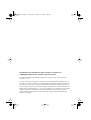 2
2
-
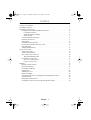 3
3
-
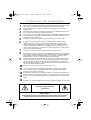 4
4
-
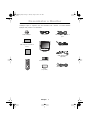 5
5
-
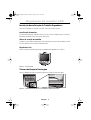 6
6
-
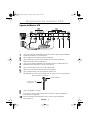 7
7
-
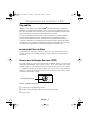 8
8
-
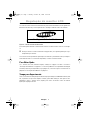 9
9
-
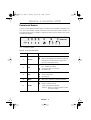 10
10
-
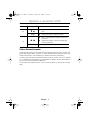 11
11
-
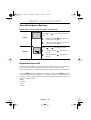 12
12
-
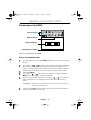 13
13
-
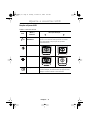 14
14
-
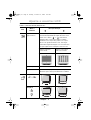 15
15
-
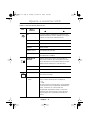 16
16
-
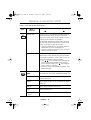 17
17
-
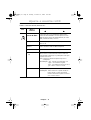 18
18
-
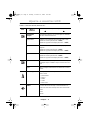 19
19
-
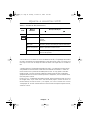 20
20
-
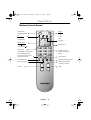 21
21
-
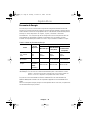 22
22
-
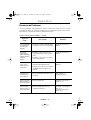 23
23
-
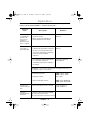 24
24
-
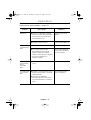 25
25
-
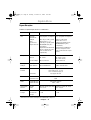 26
26
-
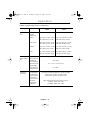 27
27
-
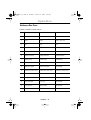 28
28
-
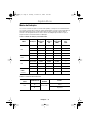 29
29
-
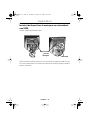 30
30
-
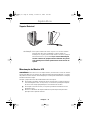 31
31
-
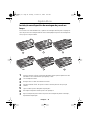 32
32
Samsung 170MP Manual do usuário
- Categoria
- TVs
- Tipo
- Manual do usuário
- Este manual também é adequado para
Artigos relacionados
-
Samsung LW15E23CX/SEC Manual do usuário
-
Samsung 570VTFT Manual do usuário
-
Samsung 570PTFT Manual do usuário
-
Samsung 240T Manual do usuário
-
Samsung 570BTFT Manual do usuário
-
Samsung 560VTFT Manual do usuário
-
Samsung 241MP Manual do usuário
-
Samsung 225MD Manual do usuário
-
Samsung 172MP Manual do usuário
-
Samsung 931MP Manual do usuário